Có nhiều cách đquản lý file, dữ liệu trên máy tính một cách thông minh. Người dùng hoàn toàn có thể sử dụng phần mềm hoặc các ứng dụng trực tuyến như Dropbox hay Google Drive để quản lý thay cho mình. Tìm hiểu cách thực hiện dưới đây của Taimienphi.vn
Để hạn chế việc sắp xếp lộn xộn các tệp tin quan trọng trên màn hình Desktop của máy tính, và tránh gây hỏng thì bài viết này sẽ nêu ra một số cách để bạn có thể quản lý tệp tin một cách thông minh hơn. Cũng giống như việc quản lý thư viện sách điện tử trên máy tính, bạn nên sử dụng phần mềm để sắp xếp hợp lý hơn, và Alfa ebooks Manager là phần mềm như vật, đặc biệt hơn hơn, ngay bây giờ bạn có thể đăng ký bản quyền Alfa ebooks Manager để sở hữu trọn đời Alfa ebooks Manager mà không phải trả một chi phí nào.

Hình ảnh một màn hình Desktop mà bạn hay lưu nhiều file dữ liệu lên màn hình
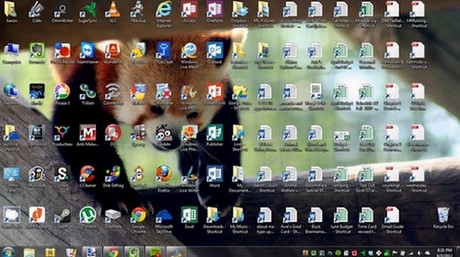
Một số cách quản lý tệp tin thông minh hơn trên máy tính
Cách 1: Lưu dữ liệu khác ổ với hệ điều hành
Bạn lưu ý là không nên lưu những dữ liệu quan trọng của bạn với phân vùng của hệ điều hành

Đây là một lời khuyên khá quan trọng với mọi người vì nếu bạn lưu tất cả vào cùng một phân vùng thì nếu vô tình máy tính của bạn nhiễm virus và ảnh hưởng tới hệ điều hành. Khi đó chúng dễ dàng tấn công hệ điều hành và file liên quan đến hệ điều hành thậm chí có thể ảnh hưởng tới toàn bộ phân vùng chứa hệ điều hành. Vì thế, nếu bạn bị hỏng các file ở hệ điều hành đồng nghĩa với việc là bạn sẽ mất tất cả dữ liệu đã lưu
Thường khi bạn cài đặt Windows vào ổ C và lưu trữ các tập tin của bạn trên ổ D, tập tin của bạn trên ổ D sẽ được an toàn nếu như bạn cài lại máy tính và xóa sạch ổ C. Một điểm hữu ích của phân vùng riêng biệt là bạn có thể cài đặt lại Windows mà không làm mất dữ liệu đã lưu.
Cách 2: Sử dụng các thư viện của Windows
Khi bạn cài đặt Windows xong thì máy tính của bạn luôn có một thư mục là My Documents. Ở Windows 7, nó được đổi tên thành Documents và đi kèm với một vài thư mục con như Music, Pictures và Videos. Chúng được gọi là các Libraries và bạn đã có thể nhìn thấy chúng trước đây, nhưng bạn thường không bao giờ sử dụng đến chúng.

Cách 3: Sử dụng lưu trữ đám mây

Đây là phương pháp được khá nhiều người sử dụng trong mấy năm vừa qua. Các giải pháp điện toán đám mây như Dropbox , G+ Drive, hoặc Microsoft OneDrive sẽ giúp bạn tổ chưc tập tin dễ dàng hơn. Vì cơ chế đồng bộ hóa tự động, bạn không cần phải lo lắng về việc các tập tin bị mất. Chẳng may máy tính của bạn bị hỏng thì các tập tin vẫn còn nằm trên các đám mây và bạn có thể tải chúng về
Một điểm đặc biệt nữa là dịch vụ lưu trữ đám mây có thể lưu lại lịch sử sửa đổi. Và nó còn cho phép bạn ngay lập tức khôi phục trở lại với một phiên bản trước nếu cần thiết
Cách 4: Tạo ra phím tắt shorcuts

Bạn thường tạo ra một phím tắt shorcuts để truy cập nhanh hơn các tập tin. Và việc này có thể nói là rất đơn giản vì bạn chỉ cần kéo một tập tin bằng cách sử dụng nút chuột phải vào nơi bạn muốn shortcut xuất hiện và chọn Create shortcut từ trình đơn hiện ra. Nếu shorcuts bị xóa, các tập tin thực tế vẫn sẽ được an toàn.
https://thuthuat.taimienphi.vn/quan-ly-tep-tin-thong-minh-hon-tren-may-tinh-1422n.aspx
Bạn có thể thay đổi dần đó là giảm bớt thói quen của mình bằng cách sử dụng các cách để quản lý các tệp tin quan trọng. Sẽ rất hiệu quả mà màn hình của bạn cũng không còn lộn xộn nữa.